آموزش صدا دار کردن مخاطب خاص در حالت سایلنت
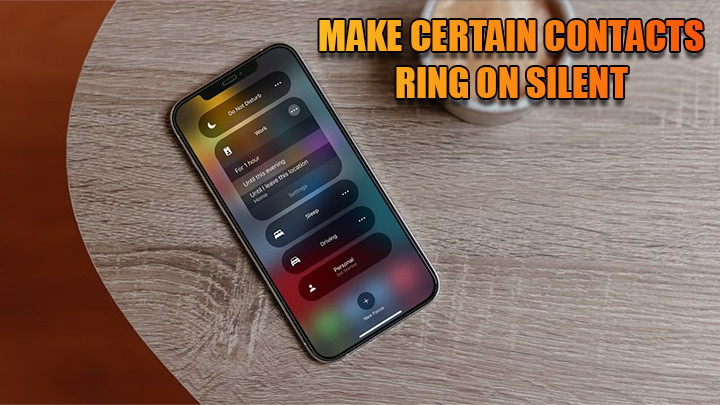
گاهی اوقات نیاز است که برخی مخاطبین خاص را از دیگران متمایز کنیم. به ویژه در مواقعی که گوشی ما در حالت سایلنت قرار دارد. این امر می تواند برای افرادی که در موقعیت های حساس و مهمی قرار دارند، بسیار حائز اهمیت باشد. برای بسیاری از کاربران، سایلنت کردن تماس یک مخاطب خاص به عنوان یک ویژگی کلیدی در مدیریت تماس ها و پیام ها تلقی میشود. این قابلیت به شما این امکان را می دهد که به راحتی از مزاحمت تماس های ناخواسته خلاص شوید، در عین حال که کاربران می توانند از تماس های مهم و مورد نیاز خود اطلاع پیدا کنند. در این مقاله از تکنوسان مگ به بررسی روش های مختلفی می پردازیم که قادر به صدا دار کردن مخاطب خاص در حالت سایلنت خواهید بود؛ با ما همراه باشید.
صدا دار کردن مخاطب خاص در حالت سایلنت گوشی آیفون
.jpg)
در آیفون، دو روش برای غیر فعال کردن صدای تماس ها وجود دارد: حالت بی صدا و قابلیت Focus. در هر دو حالت، می توان مخاطبان خاصی را از حالت بی صدا خارج کرد تا تماس های آنها با صدای زنگ همراه باشد. در ادامه نحوه استفاده از این ویژگی برای هر دو روش توضیح داده می شود.
صدا دار کردن یک مخاطب در آیفون با Emergency Bypass
قابلیت Emergency Bypass یکی از ویژگی های کاربردی و مفید در آیفون است که به شما این امکان را می دهد که زنگ تماس برخی از مخاطبان خود را حتی در حالت بی صدا (Silent Mode) بشنوید. این ویژگی می تواند برای مواقع اضطراری و اهمیت بالای برخی تماس ها بسیار کارآمد باشد. در ادامه، مراحل دقیق فعال سازی این گزینه به طور کامل شرح داده می شود:
- ابتدا لیست Contacts (مخاطبان) را در آیفون خود باز کنید.
- در لیست مخاطبان، به دنبال فردی می گردید که می خواهید تنظیمات بیشتری برای او انجام دهید. با پیدا کردن نام او، روی آن ضربه بزنید تا صفحه اطلاعات بیشتر باز شود.
- در بالای صفحه اطلاعات مخاطب، گزینه Edit (ویرایش) را انتخاب کنید.
- در صفحه ویرایش اطلاعات، به دنبال گزینه Ringtone (زنگ تماس) بگردید. این گزینه معمولاً به شما این امکان را می دهد که یک آهنگ خاص برای تماس های این مخاطب انتخاب کنید، اما در واقع قابلیت های دیگری نیز در این بخش وجود دارد.
- پس از ضربه زدن بر روی Ringtone، به سمت گزینه Emergency Bypass بروید. با فعال کردن این گزینه، اطمینان حاصل می کنید که تماس های این مخاطب خاص شما حتی در حالت بی صدا نیز صدای زنگ را به همراه داشته باشد.
- همچنین اگر شما تمایل دارید که در حالت بی صدا صدای اعلان پیامک های این مخاطب خاص را نیز بشنوید، باید دوباره مراحل پیشین را طی کنید. اما به جای انتخاب گزینه Ringtone، این بار بر روی گزینه پایینی، یعنی Text (پیامک) ضربه بزنید. سپس گزینه گزینه کنار Emergency Bypass را فعال کنید. پس از این کار، اعلان پیام های این مخاطب در حالت بی صدا نیز به صوت خواهد بود و شما هیچگونه پیامی را از دست نخواهید داد.
صدا دار کردن یک مخاطب در آیفون با تنظیم حالت Focus
.jpg)
اگر شما از آن دسته کاربرانی هستید که معمولاً برای افزایش تمرکز و جلوگیری از حواس پرتی، گزینه Focus را در طول روز فعال می کنید، احتمالاً متوجه شده اید که در این حالت ممکن است تماس های مهمی را از دست بدهید. برای جلوگیری از این موضوع، شما می توانید تنظیمات Focus را طوری تغییر دهید که با وجود فعال بودن این حالت، تماس های مخاطبان خاص شما به صدا در بیاید. برای تنظیم این گزینه ها، مراحل زیر را دنبال کنید:
- ابتدا وارد Settings (تنظیمات) گوشی آیفون خود شوید.
- در منوی تنظیمات، به دنبال گزینه Focus بگردید و آن را انتخاب کنید. این گزینه به شما امکان می دهد تا حالت های مختلفی را برای مدیریت اعلان ها و تماس ها انتخاب کنید.
- در این مرحله چهار گزینه مختلف برای تنظیم حالت Focus وجود دارد: Do Not Disturb (مزاحم نشوید)، Sleep (استراحت)، Personal (شخصی) و Work (کار). اگرچه این گزینه ها متفاوت به نظر می رسند، اما شما می توانید هر یک از آنها را به دلخواه سفارشی سازی کنید.
- با ضربه زدن بر روی هر یک از این گزینه ها، وارد صفحه ای خواهید شد که به شما اجازه می دهد تا تنظیمات بیشتری را تغییر دهید. در بالای صفحه و در قسمت Allow Notifications، به گزینه های People یا Choose People بروید.
- سپس دو گزینه برای تنظیمات بیشتر پیش روی شما قرار دارد: Silence Notifications From (بی صدا کردن اعلان ها از) و Allow Notifications From (اجازه دادن به اعلان ها از). برای اینکه تماس مخاطب خاص شما در حالت سایلنت، صدا دار باشد باید گزینه Allow Notifications From را انتخاب کنید.
- بعد با ضربه زدن روی علامت + در پایین، می توانید مخاطبان مورد نظر خود را به لیست اضافه کنید. این کار تضمین می کند که حتی در حالت Focus تماس این افراد به صدا درخواهد آمد.
علاوه بر این، شما می توانید با استفاده از گزینه Allow Calls From، اجازه تماس به گروه خاصی از مخاطبان را بدهید. این افراد باید از قبل انتخاب شده باشند تا بتوانند در زمان Focus با شما تماس بگیرند.
نکته: اگر شما معمولاً با یک مخاطب خاص در ارتباط هستید، فعال کردن گزینه Allow Repeated Calls (اجازه دادن به تماس های تکراری) می تواند بسیار مفید باشد. این کار به این معناست که اگر این فرد طی ۳۰ دقیقه دوباره با شما تماس بگیرد، آیفون شما اجازه برقراری تماس را به او خواهد داد.
صدا دار کردن مخاطب خاص در حالت سایلنت گوشی اندروید
برای صدادار کردن تماس های مخاطب خاص در حالت سایلنت در گوشی های اندروید، می توانید از دو روش زیر استفاده کنید. روش اول اینگونه است که ابتدا باید مخاطبان مورد نظر خود را به لیست افراد مورد علاقه اضافه کنید. سپس تنظیمات مربوط به این مخاطبان را به گونه ای تنظیم می کنید تماس هایشان در حالت بی صدا شنیده شود. روش دوم با استفاده از حالت "مزاحم نشوید" (DND) می توانید تماس ها و اعلان ها را محدود کنید. سپس تنظیمات مربوط به مخاطب خاص خود را در این حالت تغییر دهید تا در زمان فعال بودن آن، تماس ها قابل شنیدن باشند. در ادامه، مراحل دقیق هر دو روش را بررسی خواهیم کرد.
صدا دار کردن مخاطب خاص در اندروید
.jpg)
سیستم عامل اندروید این امکان را با استفاده از قابلیت های خاص مدیریت اعلان ها فراهم کرده است. در ادامه به تشریح مراحل این کار می پردازیم. توجه داشته باشید که این مراحل ممکن است بسته به مدل و برند گوشی شما کمی متفاوت باشند.
- ابتدا لیست مخاطبان (Contacts) را در گوشی اندروید خود باز کنید.
- مخاطبی را که می خواهید صدا های تماس او را در حالت سایلنت بشنوید، پیدا کنید و با ضربه زدن روی نام او وارد اطلاعات مربوط به آن مخاطب شوید.
- به دنبال گزینه ای برای افزودن مخاطب به لیست مورد علاقه (Favorites) باشید. در بسیاری از گوشی ها، می توانید یک آیکون ستاره را مشاهده کنید. با لمس این آیکون، مخاطب به لیست علاقه مندی ها اضافه میشود. اگر این آیکون قابل مشاهده نیست، به علامت سه نقطه در بالای صفحه مراجعه کنید و گزینه ای تحت عنوان Add to Favorites یا Mark as Favorite را انتخاب کنید.
- بعد از ستاره دار کردن مخاطب، باید تنظیمات اعلان ها یا همان Notification را برای آن مخاطب تنظیم کنید. روش های انجام این کار می تواند در گوشی های مختلف متفاوت باشد، اما به طور کلی باید به Settings (تنظیمات) گوشی خود بروید.
- شما می توانید با انتخاب گزینه Apps & Notifications و سپس Notifications به سراغ لیست مخاطبان خود رفته و گزینه مربوط به تنظیم اعلان مخاطبان ستاره دار یا starred contacts را فعال کنید.
اگر مراحل فوق با موفقیت انجام نشد، وارد لیست مخاطبان شوید و به سربرگ یا بخش Favourites یا Priority Contacts مراجعه کنید. در این بخش لیستی از مخاطبان ستاره دار شما نمایش داده می شود. در اینجا، با استفاده از آیکون تنظیمات یا منوی سه نقطه ای، گزینه فعالسازی اعلان مخاطبان ستاره دار را پیدا کنید. اگر هیچ یک از دو روش قبلی نتیجه ای نداد، به تنظیمات گوشی خود بازگردید و گزینه Sound & Vibration را انتخاب کنید. در اینجا، بر روی گزینه Calls ضربه بزنید و سپس گزینه From starred contacts only را انتخاب کنید. این کار باعث می شود که صدای زنگ تمام مخاطبانی که قبلاً ستاره دار کرده اید، در هر حالتی به صدا در بیاید.
تنظیم DND صدا دار کردن مخاطب خاص در اندروید
یکی از ویژگی های کاربردی در سیستم عامل اندروید، قابلیت DND که مخفف عبارت Do Not Disturb است. این قابلیت به شما اجازه می دهد تا در شرایطی که نیاز دارید از مزاحمت ها دور باشید، کنترل کاملی بر روی تماس ها و اعلان های دریافتی خود داشته باشید. با این حال، ممکن است بخواهید تا برخی از مخاطبان خاص را از این محدودیت مستثنی کنید تا در مواقع ضروری بتوانید با آنها در ارتباط باشید. در ادامه به توضیح مراحل لازم برای تنظیم DND بهگونه ای که تنها تماس های مخاطب خاص شما صدا دار باشند، می پردازیم.
- در ابتدا باید این مخاطب را به لیست «مخاطبان مورد علاقه» خود اضافه کنید. نحوه اضافه کردن مخاطب به لیست علاقه ها را در بخش قبلی مقاله به طور کامل آموزش دادیم.
- پس از اضافه کردن مخاطب به لیست مورد علاقه ها، به تنظیمات گوشی خود بروید تا قابلیت DND را فعال کنید. برای این کار، بر روی آیکون تنظیمات (Settings) دستگاه خود کلیک کنید.
- در تنظیمات، گزینه Sound یا Sound & vibration را پیدا کرده و انتخاب کنید.
- بر روی گزینه Do Not Disturb یا همان DND ضربه بزنید و این قابلیت را فعال کنید.
- سپس به بخش People بروید و بر روی گزینه calls کلیک کنید.
- از میان گزینه ها، starred contacts را انتخاب کنید. این بدان معناست که تنها تماس های مخاطبانی که ستاره دار کرده اید، در حالت DND صدادار خواهند بود.
چنانچه بخواهید اعلان های پیامک نیز از مخاطب خاص خود را در حالت DND دریافت کنید، باید همین مراحل را تکرار کنید. اما از ورود به بخش People، گزینه Messages را انتخاب کنید. در اینجا نیز گزینه starred contacts را فعال کنید تا تنها پیامک های مخاطبان ستاره دار برای شما امکان مشاهده داشته باشد.
سوالات متداول
آیا میتوان صدای پیام ها را برای یک مخاطب خاص فعال کرد در حالی که گوشی در حالت سایلنت قرار داد؟
بله، این کار ممکن است با استفاده از تنظیمات خاص خود گوشی و یا حتی برنامه های مسنجر این کار را انجام دهید.
آیا تنظیمات مربوط به صدا دار کردن مخاطب خاص فقط در سیستم عامل خاصی وجود دارد؟
خیر، این ویژگی در اکثر سیستم ها وجود دارد، اما مراحل ممکن است بسته به نوع سیستم عامل (اندروید یا iOS) متفاوت باشد.
آیا می توان برای حالت سایلنت، صدای زنگ متفاوتی انتخاب کرد؟
بله، شما می توانید زنگ خاصی برای تماس ها یا پیام ها فعال کنید. اغلب گوشی ها این گزینه را دارند که برای مخاطبین خاص زنگ های متفاوتی تعیین کنید.
نتیجه گیری
در آخر آموزش صدا دار کردن مخاطب خاص در حالت سایلنت یکی از مهارت های ارزشمندی است که می تواند در مدیریت زمان و استفاده بهینه از دستگاه های ارتباطی ما موثر باشد. این آموزش به کاربران این امکان را می دهد که در مواقع ضروری، توجه خاصی به برخی افراد داشته باشند و از سایر تماس ها و پیام ها در آن لحظه چشم پوشی کنند. یکی از نکات کلیدی در این زمینه، برداشتن سایلنت از روی برخی مخاطبین است. به طور کلی یادگیری این مهارت ها و استفاده از آنها، می تواند به یک تجربه کاربری بهتر و مدیریت موثرتر زمان منجر شود. بنابراین بهره گیری از آموزش صدا دار کردن مخاطب خاص در حالت سایلنت یک نیاز مهم برای هر کاربری محسوب می شود که به دنبال بهینه سازی ارتباطات خود است. در نهایت اگر شما هم روش دیگری را برای زنگ خوردن گوشی برای مخاطب خاص در حالت سایلنت می شناسید، می توانید در بخش نظرات با ما به اشتراک بگذارید.








